Chrome 및 Edge에서 result_code_missing_data 오류를 수정하는 방법은 무엇입니까?
Chromium Engine에 설립 된 Google Chrome 및 Microsoft Edge는 온라인 서비스의 성능과 통합으로 인해 Windows 11의 브라우저를 선도하고 있습니다. 그럼에도 불구하고 result_code_missing_data 오류는 브라우징을 방해하여 웹 사이트가로드되는 것을 방지하는 AW, SNAP 메시지를 제공하는 경향이 있습니다. 이는 이메일 또는 대시 보드와 같은 주요 응용 프로그램을 제외하여 일상적인 기능 및 생산성에 영향을 줄 수 있습니다.
result_code_missing_data 오류는 특정 수정으로 수정 될 수있는 문제로 인해 발생하는 경향이 있습니다. 캐시 또는 쿠키와 같은 손상된 브라우저 데이터는 특히 임시 파일이 구식 인 경우 페이지로드 방법을 방해 할 수 있습니다.이 데이터를 지우면 일반 기능을 복원 할 수 있습니다.
오래된 브라우저 버전에는 최신 웹 컨텐츠를 처리하는 데 필요한 최근 패치가 부족하여 최신 릴리스의 잠재적 솔루션을 업데이트 할 수 있습니다. 또한 타사 확장은 브라우저 프로세스와 충돌하여 데이터 검색 장애를 일으키고 이러한 애드온을 비활성화하면 문제를 식별하고 해결하는 데 도움이 될 수 있습니다.
때로는 오류가 예기치 않게 닫히는 탭이나 응답에 실패한 탭과 같이 예상치 못한 브라우저 동작으로 이어질 수 있습니다. 이는 중요한 작업을 수행하는 동안 실망 스러울 수 있습니다. 이러한 기본 원인은 고정 된 원인으로 인해 더 부드러운 탐색 경험이 보장됩니다.
다음 단계는 브라우저 재시작과 같은 간단한 단계에서 시작하여 Rome and Edge에서 result_code_missing_data 오류를 수정하기 위해 재설치와 같은보다 정교한 단계로 발전하는 수많은 솔루션을 제공합니다. 더 빠른 솔루션을 위해서는 시스템 수리 도구 인 Fortect Mac 세탁기 X9를 사용하여 시스템 문제를 자동으로 수정 하여이 오류를 일으킬 수 있습니다.
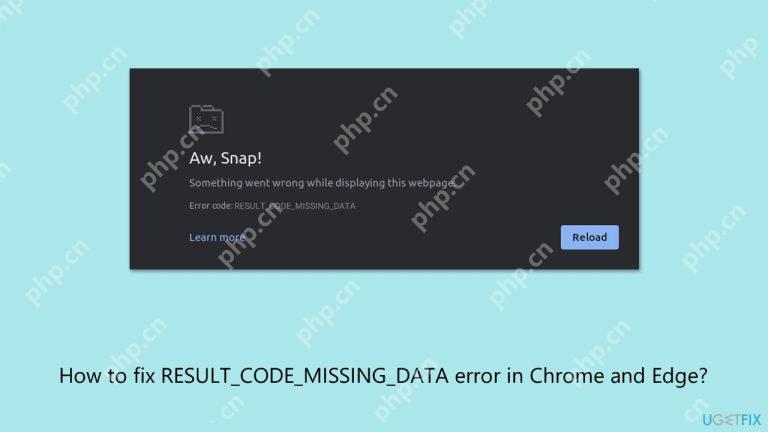
수정 1. 브라우저를 다시 시작하십시오
임시 글리치는이 오류를 일으킬 수 있으며 브라우저를 다시 시작하면이를 해결할 수 있습니다.
- CTRL Shift ESC를 눌러 작업 관리자를 엽니 다.
- 크롬 또는 에지를 찾으려면 아래로 스크롤하고 마우스 오른쪽 버튼을 클릭하고 엔드 작업을 선택하십시오.
- 30 초 를 기다린 다음 크롬 또는 가장자리를 다시 열십시오 .
- 웹 사이트를 다시로드하십시오.
- 오류가 지속되면 다음 수정으로 진행하십시오.
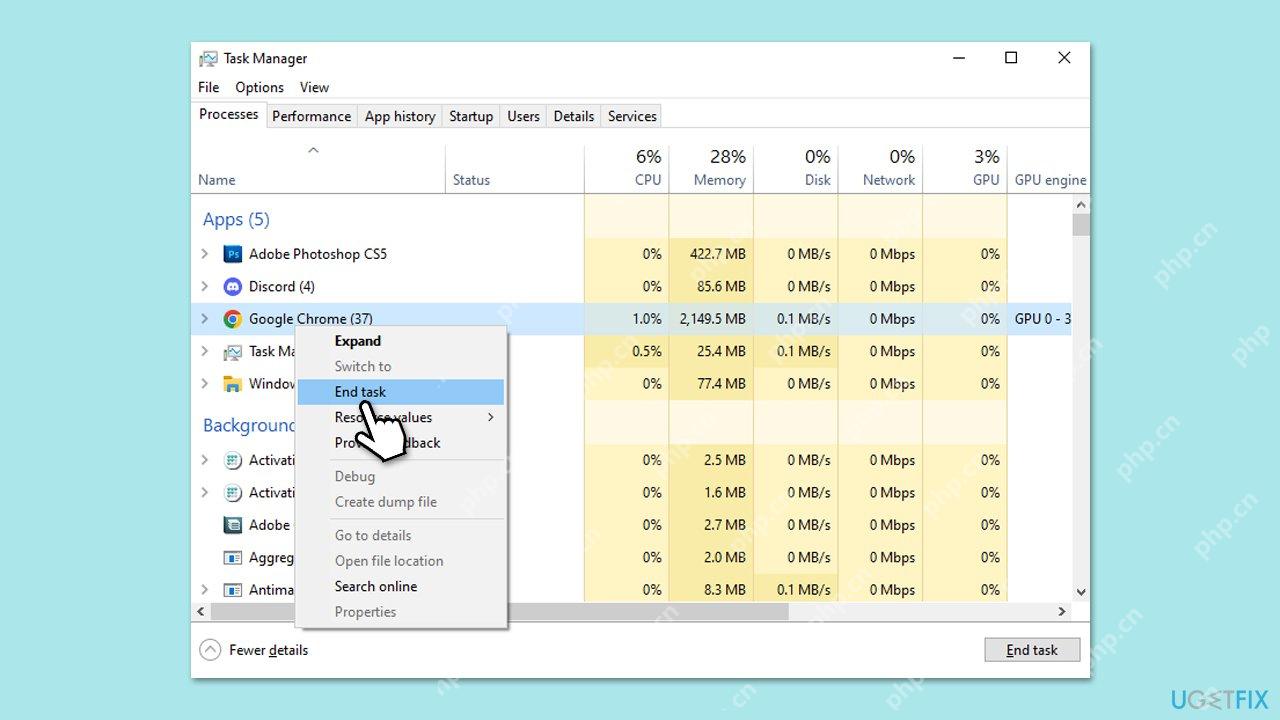
수정 2. 인터넷 연결을 확인하십시오
불안정한 네트워크는 데이터로드를 방해 하여이 오류를 트리거 할 수 있습니다.
Windows 11
- Windows 검색에서 문제를 입력하고 Enter를 누릅니다.
- 다른 문제 해결사를 선택하십시오.
- 네트워크 및 인터넷 문제 해결사를 찾으십시오 목록에서 실행을 선택하십시오.
- 프로세스가 완료 될 때까지 기다렸다가 제공된 수정 사항을 적용하십시오.
- 장치를 다시 시작하십시오 .
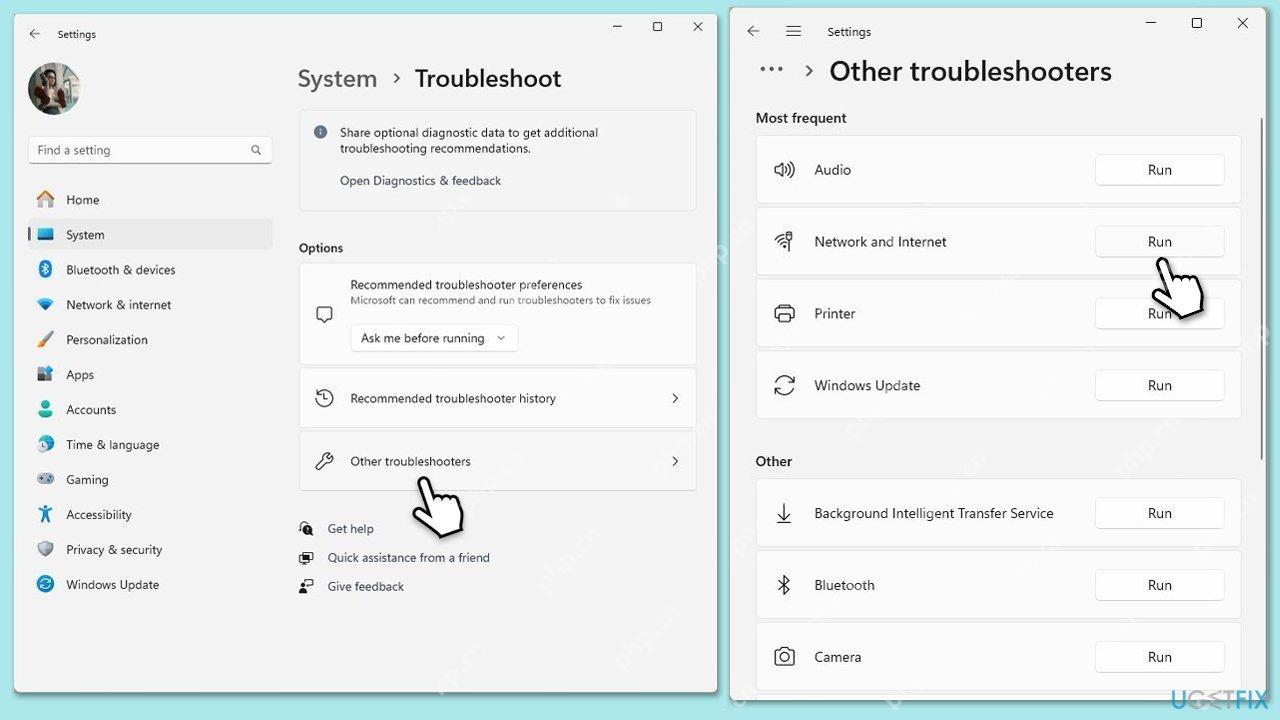
Windows 10
- 시작을 마우스 오른쪽 버튼으로 클릭하고 설정을 선택하십시오.
- 네트워크 및 인터넷 섹션으로 이동하십시오.
- 오른쪽에서 고급 네트워크 설정 섹션을 찾으십시오.
- 네트워크 문제 해결사를 클릭하고 문제를 지정하고 스캔이 완료 될 때까지 기다리십시오.
- 완료되면 모든 권장 사항을 적용하십시오.
수정 3. 크롬 또는 에지를 업데이트하십시오
구식 브라우저는이 오류를 일으킬 수 있으며 업데이트하면 최신 수정 사항이 있습니다.
Chrome
- 브라우저의 오른쪽 상단 코너에있는 세 개의 수직 도트를 클릭하십시오.
- Google Chrome에 대한 도움말>을 선택하십시오.
- 브라우저가 업데이트 될 때까지 기다렸다가 다시 시작하십시오.
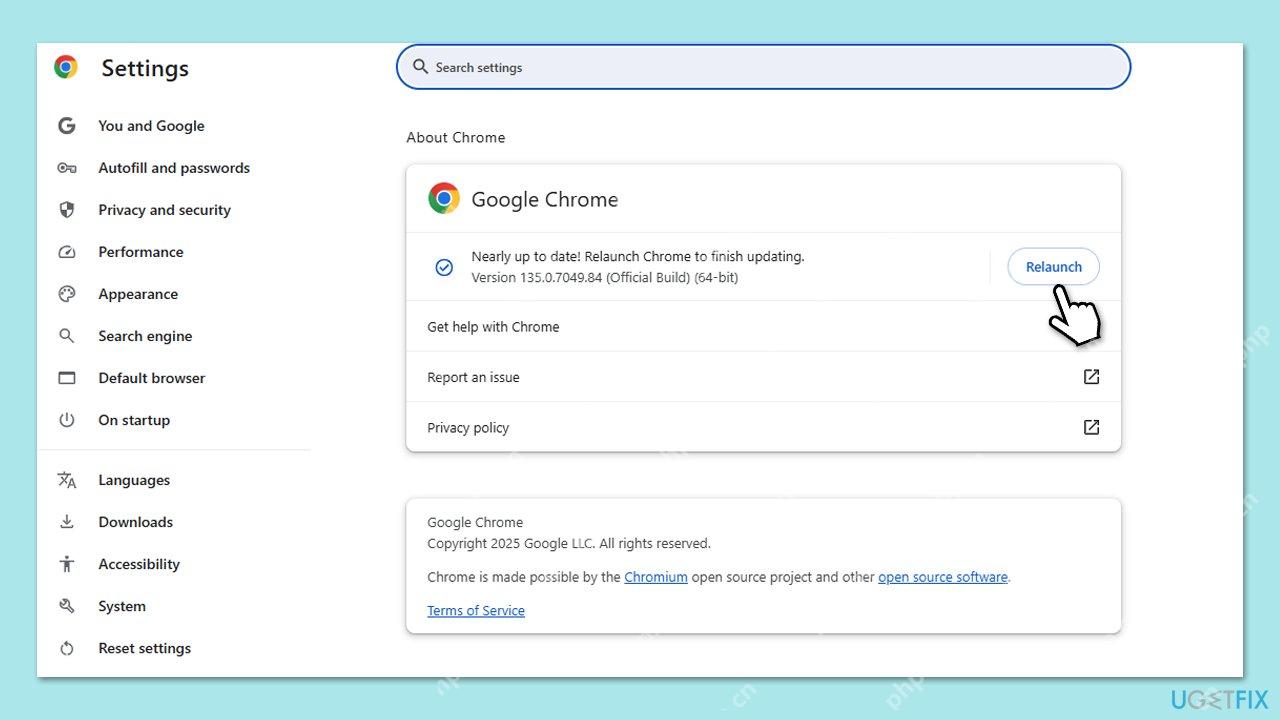
MS Edge
- Microsoft Edge를 엽니 다.
- 브라우저의 오른쪽 상단 코너에서 3 개의 수평 도트 ( 설정 등 )를 클릭하십시오.
- 설정을 선택하십시오.
- 왼쪽의 Microsoft Edge에 대해 클릭하십시오.
- 이제 브라우저는 이제 최신 버전으로 자동 업데이트되어야합니다 .
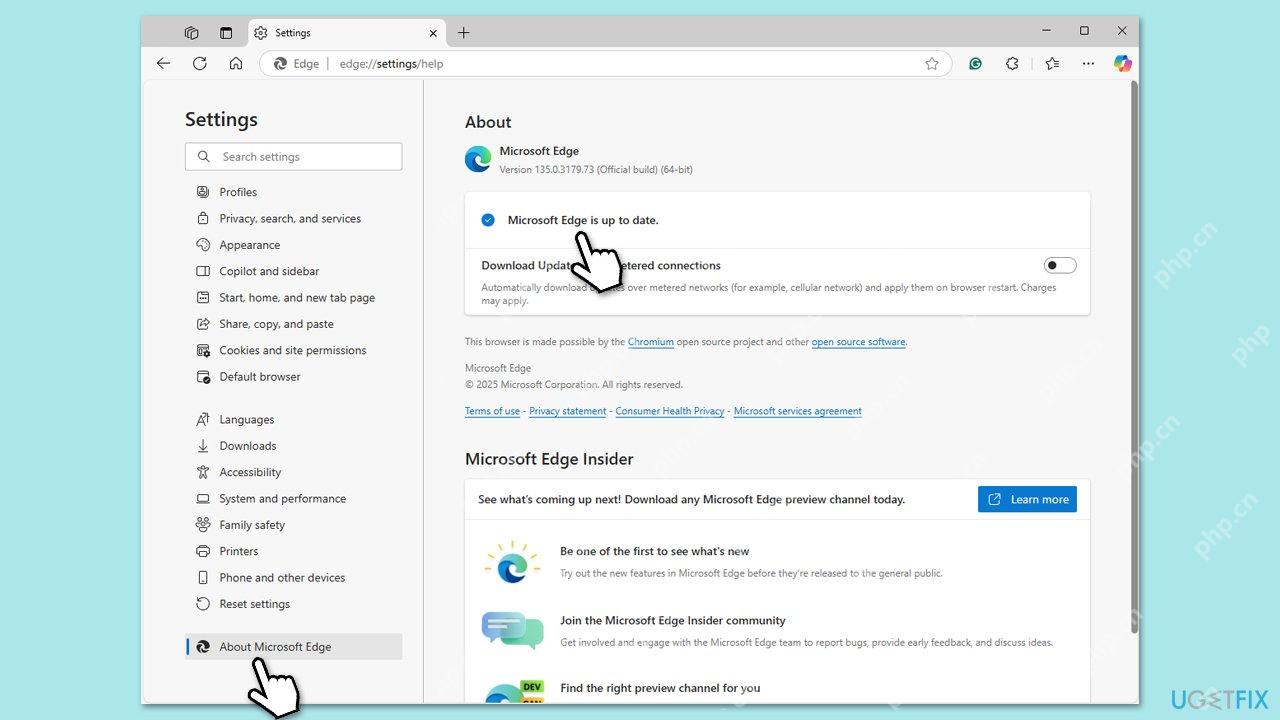
4. 브라우저 캐시 및 쿠키를 수정하십시오
손상된 캐시 또는 쿠키는 페이지로드를 차단할 수 있으며,이를 지우면 도움이 될 수 있습니다.
Chrome
- 메뉴를 클릭하고 설정을 선택하십시오.
- 개인 정보 보호 및 보안 하에서 탐색 데이터 삭제를 선택하십시오.
- 시간 범위에서 모든 시간을 선택하십시오.
- 캐시 된 이미지 및 파일 뿐만 아니라 브라우징 기록 , 쿠키 및 기타 사이트 데이터를 선택하십시오.
- 데이터 삭제를 클릭하십시오.
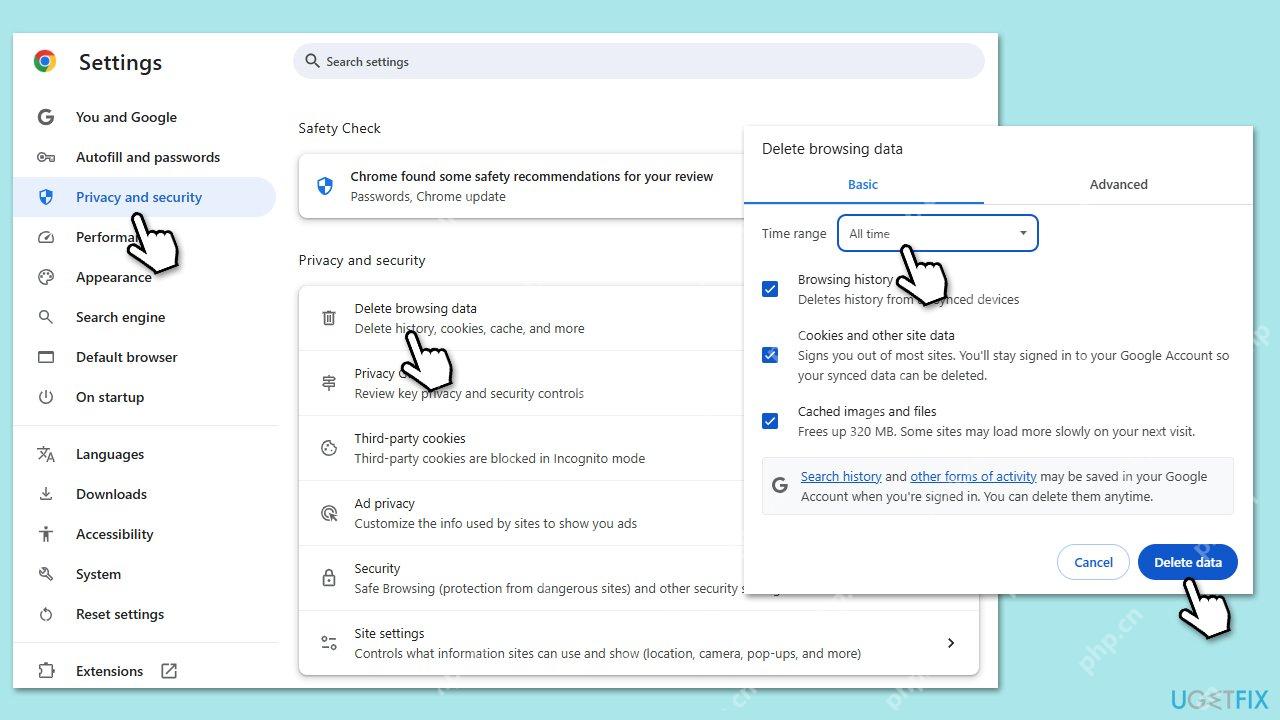
MS Edge
- 가장자리를 열고 3 개의 수평 도트 ( 설정 등 )를 클릭하십시오.
- 설정을 선택한 다음 왼쪽에서 개인 정보 보호, 검색 및 서비스를 선택하십시오.
- 창의 오른쪽에서 클리어 브라우징 데이터를 찾아 클릭하십시오.
- 무엇을 청구할지 선택 하십시오.
- 시간 범위에서 모든 시간을 선택하십시오.
- 모든 섹션을 선택하고 지금 지우기를 클릭하십시오.
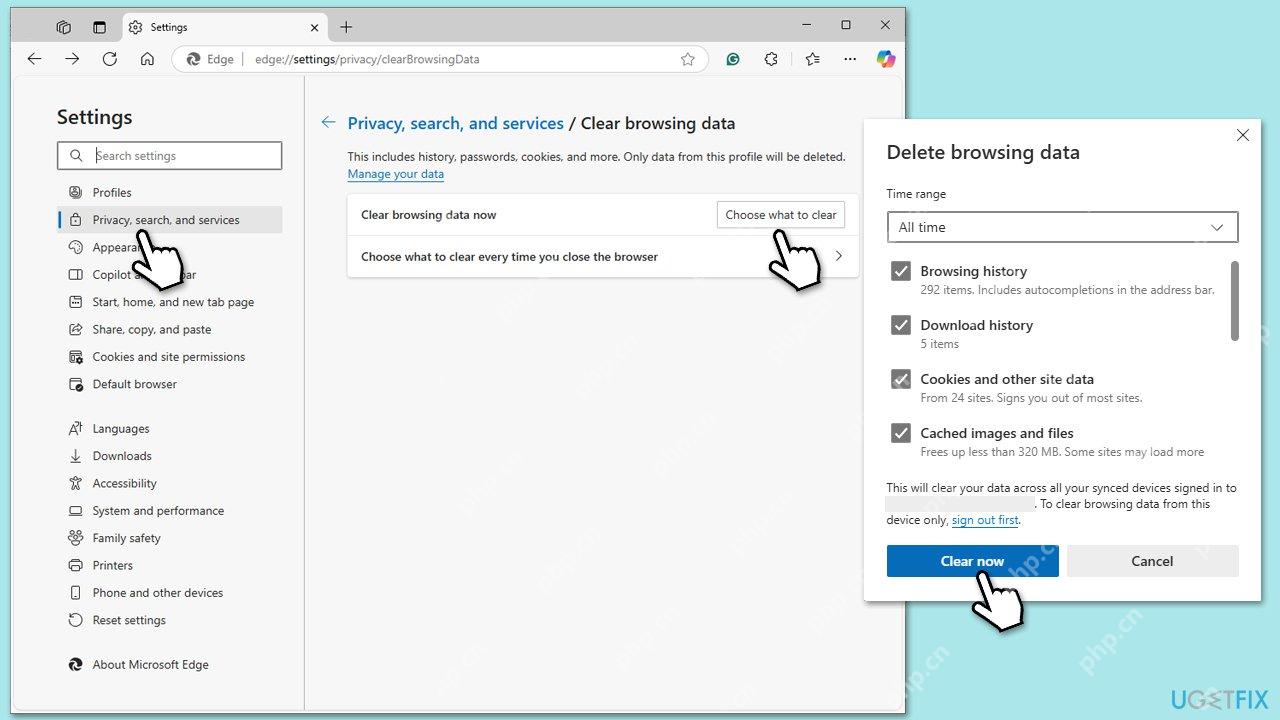
수정 5. 확장을 비활성화하십시오
문제가 발생하면 브라우저 작업을 방해 하여이 오류가 발생할 수 있습니다.
Chrome
- 설정을 열고 확장자를 선택하십시오.
- 여기에서 설치된 확장 목록이 있습니다.
- 스위치를 제거 하거나 스위치를 토글링하여 비활성화 하여 삭제할 수 있습니다.
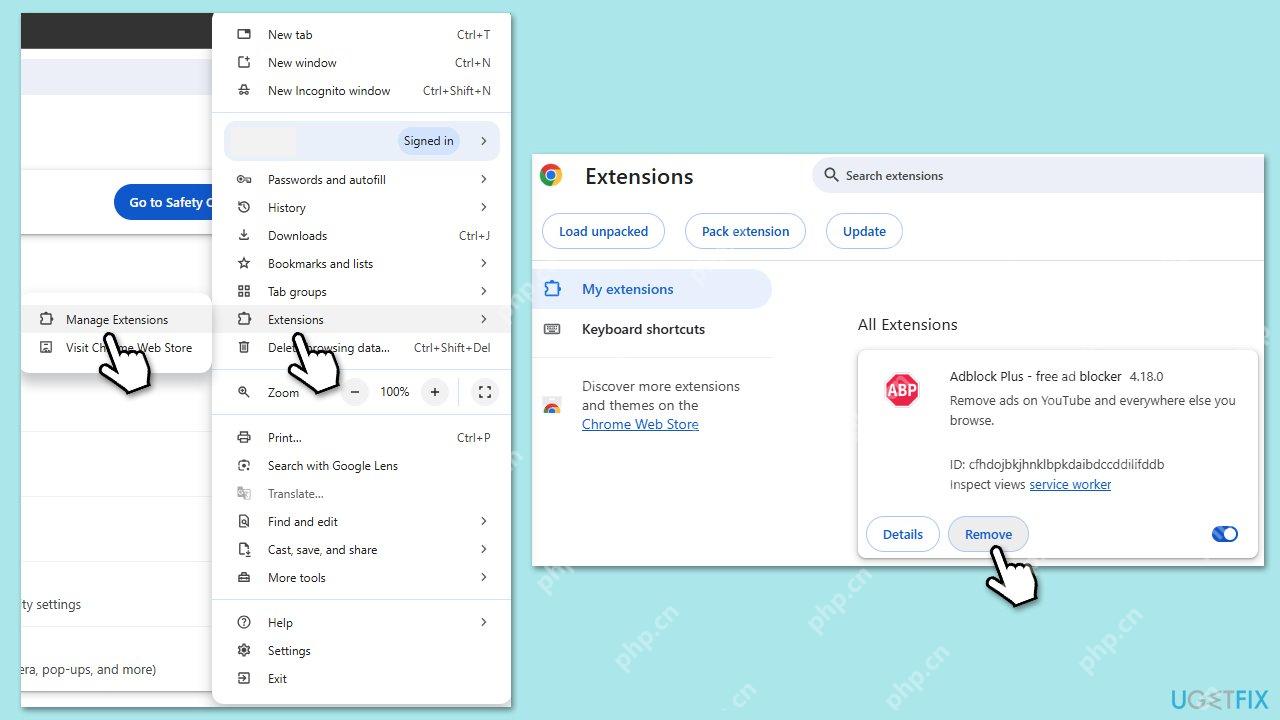
MS Edge
- 주소 표시 줄 옆에 확장 버튼을 클릭하십시오.
- 확장 관리를 선택합니다.
- 여기서는 스위치를 전환하여 확장을 제거 하거나 비활성화 할 수 있습니다.
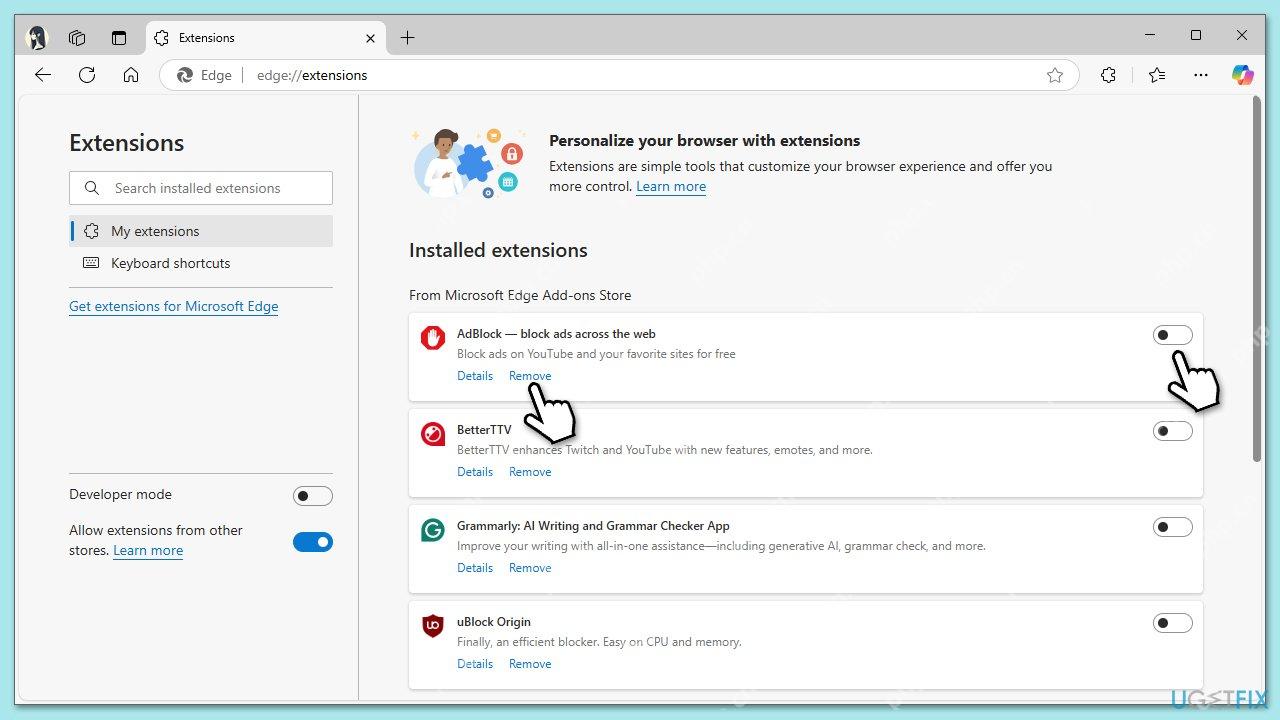
6. 호환 모드에서 실행하십시오
Windows 11과의 호환성 문제로 인해이 오류가 발생할 수 있으며 설정을 조정하면 도움이 될 수 있습니다.
- 데스크탑에서 Chrome/Edge 바로 가기를 마우스 오른쪽 버튼으로 클릭하고 속성을 선택하십시오.
- 호환성 탭으로 이동하십시오.
- Checkbox 의 호환 모드 에서이 프로그램을 실행 한 다음 사용 가능한 Windows 버전 중 하나 (예 : Windows 8)를 선택하십시오.
- 적용 및 확인을 클릭하십시오.
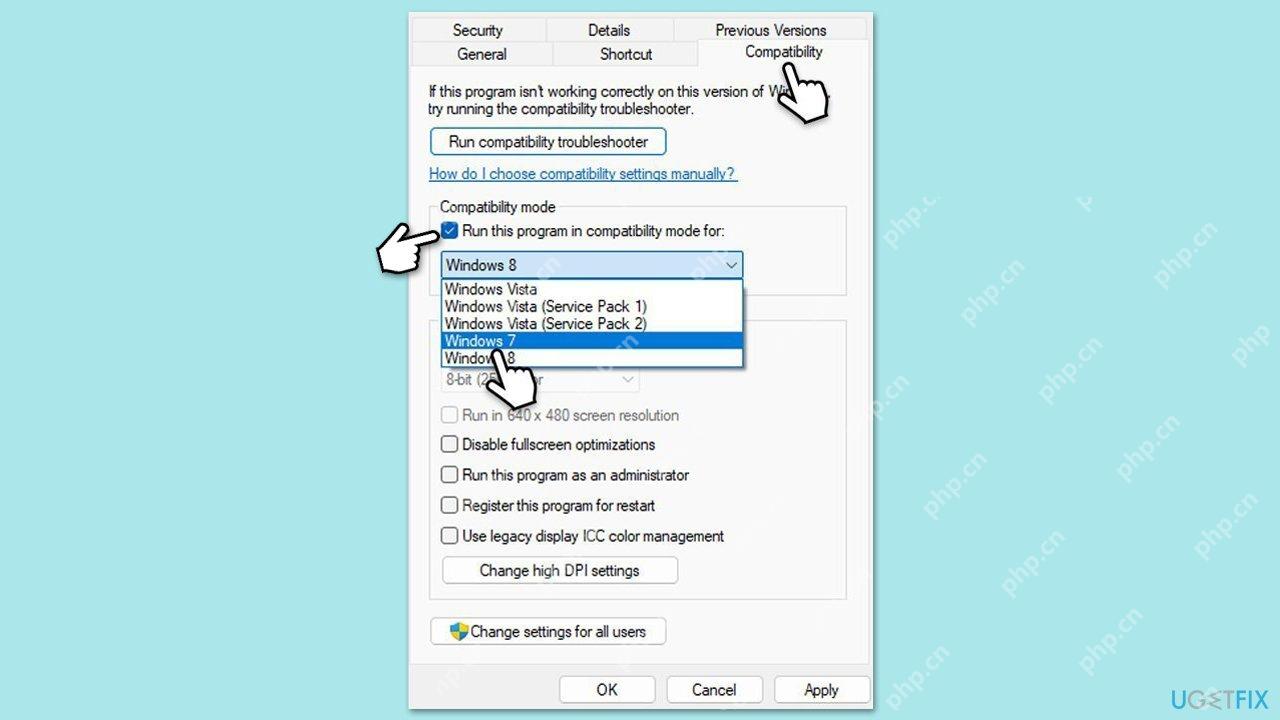
수정 7. 크롬 또는 에지를 다시 설치하십시오
손상된 설치로 인해이 오류가 발생할 수 있으며 다시 설치하면 새로운 시작이 제공됩니다.
Chrome
- 크롬을 닫습니다.
- Windows 검색에 제어판을 입력하고 Enter를 누릅니다.
- 프로그램에서 프로그램을 제거하는 것을 클릭하십시오 .
- 설치된 프로그램 목록에서 Google 크롬을 찾은 다음 클릭 한 다음 제거를 클릭하십시오.
- 프롬프트를 따라 설치를 완료하십시오
- 컴퓨터를 다시 시작 하고 크롬을 다시 설치하십시오.
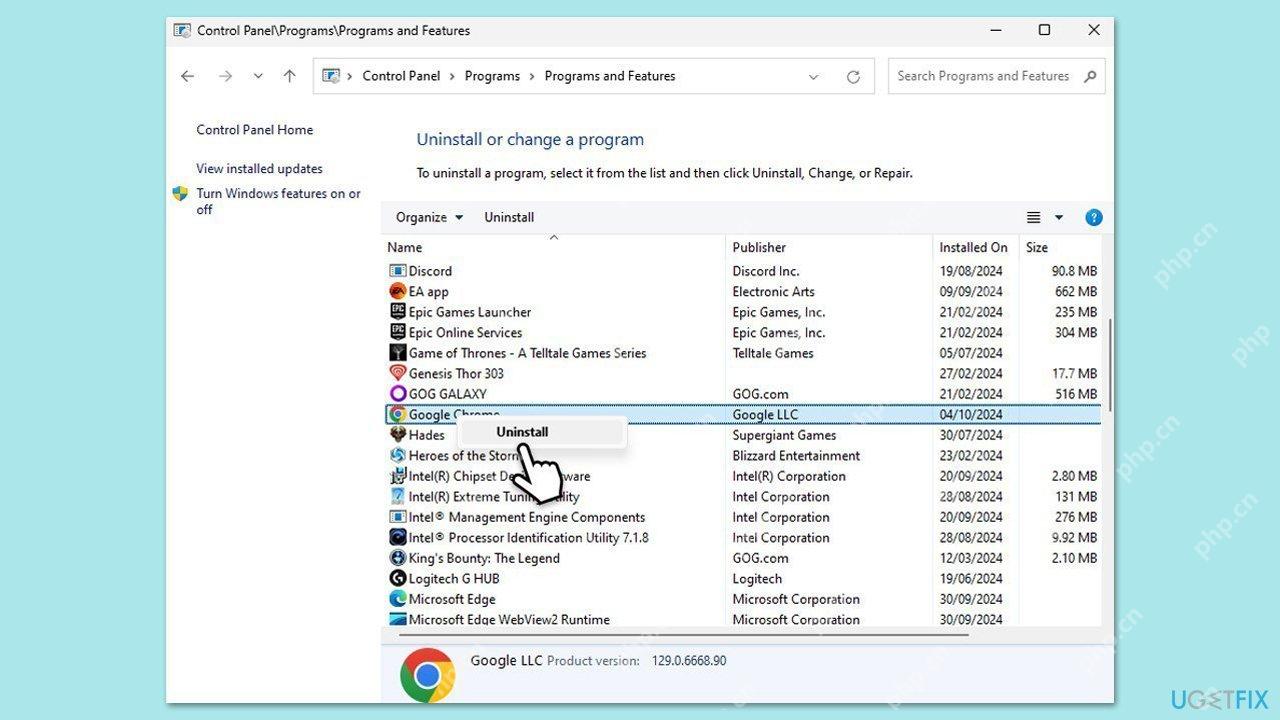
MS Edge
- 시작을 마우스 오른쪽 버튼으로 클릭하고 설치된 앱/앱 및 기능을 선택하십시오.
- 제거를 클릭하고 제거하여 확인하십시오.
- 화면 지침에 따라 앱을 완전히 제거하십시오.
- WIN E를 눌러 파일 탐색기를 엽니 다.
- 다음 폴더를 삭제하십시오 .
- C : \ Program Files (x86) \ Microsoft \ Edge
- C : \ Program Files (x86) \ Microsoft \ Edgecore
- 이제 설정에서 에지를 제거하십시오.
- 공식 웹 사이트에서 브라우저를 다운로드하여 설치하십시오 .
위 내용은 Chrome 및 Edge에서 result_code_missing_data 오류를 수정하는 방법은 무엇입니까?의 상세 내용입니다. 자세한 내용은 PHP 중국어 웹사이트의 기타 관련 기사를 참조하세요!

핫 AI 도구

Undresser.AI Undress
사실적인 누드 사진을 만들기 위한 AI 기반 앱

AI Clothes Remover
사진에서 옷을 제거하는 온라인 AI 도구입니다.

Undress AI Tool
무료로 이미지를 벗다

Clothoff.io
AI 옷 제거제

Video Face Swap
완전히 무료인 AI 얼굴 교환 도구를 사용하여 모든 비디오의 얼굴을 쉽게 바꾸세요!

인기 기사

뜨거운 도구

메모장++7.3.1
사용하기 쉬운 무료 코드 편집기

SublimeText3 중국어 버전
중국어 버전, 사용하기 매우 쉽습니다.

스튜디오 13.0.1 보내기
강력한 PHP 통합 개발 환경

드림위버 CS6
시각적 웹 개발 도구

SublimeText3 Mac 버전
신 수준의 코드 편집 소프트웨어(SublimeText3)

뜨거운 주제
 7930
7930
 15
15
 1652
1652
 14
14
 1411
1411
 52
52
 1303
1303
 25
25
 1250
1250
 29
29
 Windows 11 KB5054979의 새로운 기능 및 업데이트 문제를 해결하는 방법
Apr 03, 2025 pm 06:01 PM
Windows 11 KB5054979의 새로운 기능 및 업데이트 문제를 해결하는 방법
Apr 03, 2025 pm 06:01 PM
Windows 11 KB5054979 업데이트 : 설치 안내서 및 문제 해결 Windows 11 24H2 버전의 경우 Microsoft는 몇 가지 개선 사항 및 버그 수정이 포함 된 누적 업데이트 KB5054979를 출시했습니다. 이 기사에서는이 업데이트를 설치하는 방법을 안내하고 설치 실패에 대한 솔루션을 제공합니다. Windows 11 24H2 KB5054979 정보 KB5054979는 2025 년 3 월 27 일에 출시되었으며 Windows 11 24H2 버전에 대한 보안 업데이트입니다. 3.5 및 4.8.1. 이 업데이트는 보안을 향상시킵니다
 KB5055523을 수정하는 방법 Windows 11에 설치되지 않습니까?
Apr 10, 2025 pm 12:02 PM
KB5055523을 수정하는 방법 Windows 11에 설치되지 않습니까?
Apr 10, 2025 pm 12:02 PM
KB50555523 업데이트는 2025 년 4 월 8 일 Microsoft가 월간 패치 화요일 사이클의 일부로 OFFE의 일부로 발표 한 Windows 11 버전 24H2의 누적 업데이트입니다.
 KB5055518을 수정하는 방법 Windows 10에 설치되지 않습니까?
Apr 10, 2025 pm 12:01 PM
KB5055518을 수정하는 방법 Windows 10에 설치되지 않습니까?
Apr 10, 2025 pm 12:01 PM
Windows 업데이트 실패는 드문 일이 아니며 대부분의 사용자는 시스템과 어려움을 겪어야하며 시스템이 중요한 패치를 설치하지 못하면 대부분 좌절 해집니다.
 KB5055612 수정 방법 Windows 10에 설치되지 않습니까?
Apr 15, 2025 pm 10:00 PM
KB5055612 수정 방법 Windows 10에 설치되지 않습니까?
Apr 15, 2025 pm 10:00 PM
Windows 업데이트는 운영 체제를 안정적이고 안전하며 새로운 소프트웨어 또는 하드웨어와 호환하는 데 중요한 부분입니다. 그들은 정기적으로 발행됩니다. b
 KB5055528을 수정하는 방법 Windows 11에 설치되지 않습니까?
Apr 10, 2025 pm 12:00 PM
KB5055528을 수정하는 방법 Windows 11에 설치되지 않습니까?
Apr 10, 2025 pm 12:00 PM
Windows 업데이트는 시스템을 최신 상태로 유지하고 안전하며 효율적으로 유지하는 데 필수적이며 Windows 11 US의 보안 패치, 버그 수정 및 새로운 기능을 추가합니다.
 Windows 11 KB5055528 : 새로운 기능 및 설치에 실패하면 어떻게해야합니다.
Apr 16, 2025 pm 08:09 PM
Windows 11 KB5055528 : 새로운 기능 및 설치에 실패하면 어떻게해야합니다.
Apr 16, 2025 pm 08:09 PM
Windows 11 KB5055528 (2025 년 4 월 8 일에 출시) 자세한 설명 및 문제 해결 업데이트 Windows 11 23H2 사용자의 경우 Microsoft는 2025 년 4 월 8 일에 KB5055528 업데이트를 출시했습니다.이 기사에서는이 업데이트 개선 사항을 설명하고 설치 실패에 대한 솔루션을 제공합니다. KB5055528 업데이트 컨텐츠 : 이 업데이트는 Windows 11 23H2 사용자에게 많은 개선 사항과 새로운 기능을 제공합니다. 파일 탐색기 : 개선 된 텍스트 스케일링 및 파일 열기/저장 대화 상자 및 복사 대화 상자에 대한 접근성 향상. 설정 페이지 : 프로세서, 메모리, 스토리지 및 G를 신속하게 볼 수 있도록 "상단 카드"기능이 추가되었습니다.
 일했습니다! Elder Scrolls IV : Oblivion Remastered Crashing을 수정하십시오
Apr 24, 2025 pm 08:06 PM
일했습니다! Elder Scrolls IV : Oblivion Remastered Crashing을 수정하십시오
Apr 24, 2025 pm 08:06 PM
Elder Scrolls 문제 해결 IV : Oblivion Remastered 런칭 및 성능 문제 Elder Scrolls IV : Oblivion Remastered의 충돌, 검은 색 화면 또는 로딩 문제가 발생합니까? 이 안내서는 일반적인 기술 문제에 대한 솔루션을 제공합니다.
 우리의 마지막 파트 II 리마스터링 파일 위치는 어디에 있습니까?
Apr 10, 2025 pm 12:31 PM
우리의 마지막 파트 II 리마스터링 파일 위치는 어디에 있습니까?
Apr 10, 2025 pm 12:31 PM
이 안내서는 Last of Us Part II Remastered의 저장 파일을 찾아 복구하는 방법을 설명합니다. 파일 저장 위치 및 복구 방법을 다루어 진행 상황이 손실되지 않도록합니다. Us Of Us Part II Remastered의 파일 위치 저장 g를 저장하십시오




